Cách tải video Youtube 4K về máy tính và điện thoại siêu dễ, siêu nhanh
Mọi người đã quá quen thuộc với việc xem YouTube, nhưng có khi nào, bạn đã thử trải nghiệm xem video 4K hay chưa? Đảm bảo đó sẽ là một trải nghiệm tuyệt vời đấy. Nhưng, chắc không phải ai cũng biết tải video Youtube 4K về điện thoại và laptop/PC của mình để xem lại khi không có mạng hoặc đơn giản muốn lưu trữ những video mình thích. Vậy hãy theo dõi ngay những cách tải đơn giản và nhanh chóng này nhé!
Tải video Youtube 4K có gì hot?
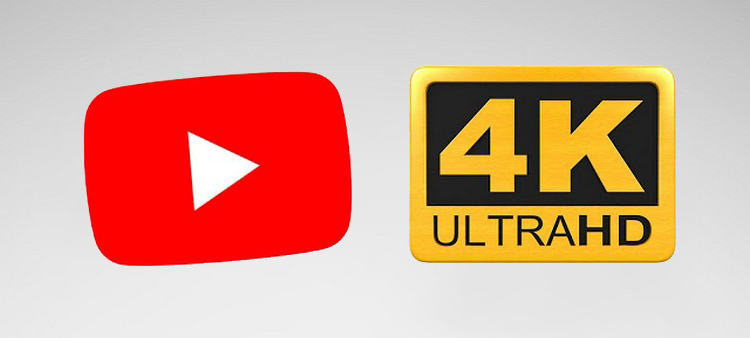
Thông thường, khi sử dụng Youtube thì chúng ta không mấy quan tâm đến độ phân giải trên Youtube, hoặc thường xem ở chế độ mặc định là video 1080p trở xuống (đôi khi chỉnh tùy theo chất lượng mạng). Nhưng trên thực tế, các video trên Youtube có loại video hỗ trợ nhiều tùy chọn chất lượng cho video từ thấp đến cao. Trong đó, mức thấp nhất là 240P và mức cao nhất là 4K (2160P). Chất lượng hiển thị của hình ảnh trong video sẽ tương ứng với mức phân giải. Hay cụ thể hơn, video với 240P sẽ cho hình ảnh khá mờ, trong khi video với mức chất lượng 4K sẽ cho hình ảnh cực kỳ sắc nét và chân thực, cực kỳ đã mắt.
Với những ai xem được phân giải này trên điện thoại và máy tính, thì họ có thể xem video Youtube với chất lượng 4K khi trực tuyến bất cứ khi nào họ muốn. Nhưng khi muốn xem video 4K mọi lúc mọi nơi với tốc độ ổn định, không phải ai cũng biết tải video Youtube 4K nên tải xuống video và lưu trữ trên thiết bị của mình như thế nào. Vậy làm sao để tải video Youtube 4K và có phải máy nào cũng xem/tải được video 4K này hay không? Hãy tiếp tục theo dõi bài viết nhé!
Điều kiện để tải video Youtube 4K về điện thoại và máy tính

Xem video 4K, nghe thì thích đấy nhỉ? Nhưng mà không phải chiếc máy tính hay điện thoại nào cũng tải video Youtube 4K và xem được đúng độ phân giải đâu nhé! Vậy nên, trước khi tải video về máy, bạn nên kiểm tra những điều kiện sau:

- Video muốn tải trên Youtube phải hỗ trợ chất lượng 4K. Để kiểm tra chất lượng video, bạn sẽ truy cập vào video Youtube và chọn xem độ phân giải của nó.
- Điện thoại hoặc máy tính của bạn phải có cấu hình đáp ứng điều kiện xem video 4K. thường thì những máy dùng CPU đời cũ, phiên bản thấp như Pentium, i3 trước thế hệ thứ 10,... đều khó xem được video 4K. Laptop có RAM 4GB trở xuống cũng khó xem được vì không đủ dung lượng để chạy video 4K. Để biết xem được video 4K hay không thì ngay từ lúc mua, bạn hãy hỏi xem màn hình liệu có xem được video 4K hay không. Hoặc tra google theo cú pháp“tên máy + mã máy + có xem được video 4K”. Kết quả trả về sẽ cho bạn đáp án.
- Đường truyền wifi phải ổn định trong suốt quá trình tải video, vì đặc tính của video là cần chất lượng cao, dung lượng lớn nên cần mạng ổn định.
- Có phần mềm hoặc công cụ trực tuyến phù hợp hỗ trợ chất lượng 4K. Đừng lo về điều đó, vì những ứng dụng nêu ra dưới đây sẽ tương thích với chất lượng 4K.
Cách tải video Youtube 4K về máy tính bằng trình duyệt web và ứng dụng
Tải video 4K từ Youtube bằng 9convert bằng trình duyệt web
Các bước thực hiện khi muốn tải video 4K từ Youtube,
Bước 1: Mở video YouTube muốn tải về và copy đường link của video đó trên thanh địa chỉ.

Bước 2: Truy cập vào trang web 9convert, đây là trang hỗ trợ tải video Youtube 4K có giao diện Tiếng Việt rất đơn giản và không hề lo lắng bị làm phiền bởi quảng cáo như những trang web khác. Hãy dán đường link video mà bạn muốn tải vào đó. và nhấn Bắt đầu.
Bước 3: Bạn có thể chọn định dạng 4K và chất lượng video muốn tải về máy, bao gồm:
4K
MP4 audio quality.
Full HD 1080p.
HD 720p.
480p.
360p.
240p.
144p.
MP3 (chỉ lưu âm thanh, không có hình).
3GP (dành cho các máy không phải smartphone vẫn xem được).

Bước 4: Chỉ cần bấm “Tải xuống” và chọn nơi lưu và chờ một chút để tải về (tốc độ tải nhanh hay chậm tuỳ theo tốc độ mạng của bạn)
Tải video Youtube 4K về máy tính bằng ứng dụng WinX Youtube
Đây là cách thứ 2 thông dụng và nhanh chóng để bạn có thể tải video Youtube 4K về máy tính (tuỳ chất lượng video gốc).
Bước 1: Tải phần mềm WinX YouTube Downloader miễn phí về máy.
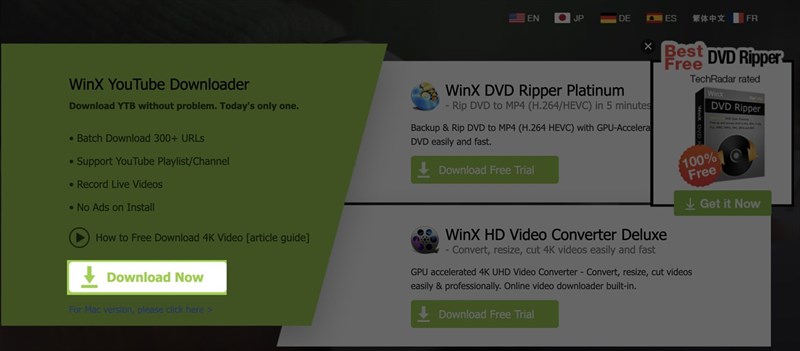
Bước 2: Bấm vào nút Add URL và dán link video mà bạn muốn tải về.

Bước 3: Bạn bấm Analyze để tiến hành phân tích.
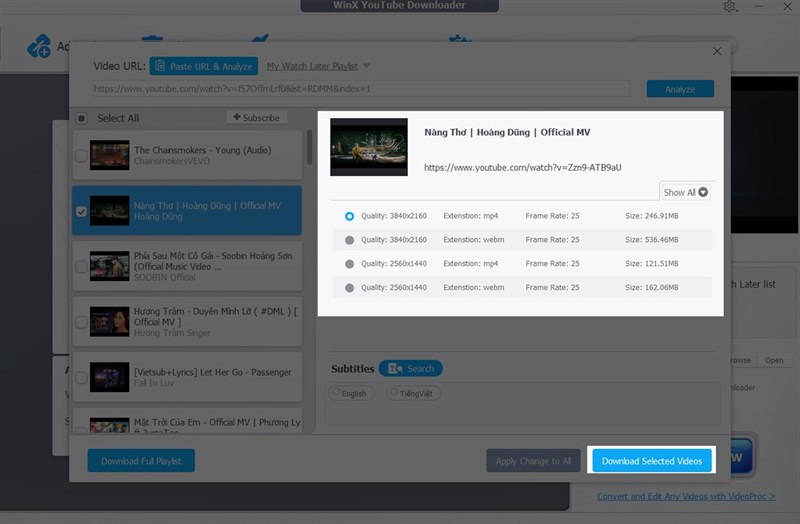
Bước 4: Lựa chọn chất lượng video mà bạn muốn tải về và bấm vào Download Selected Video là xong.
Cách tải video Youtube 4K về điện thoại

Cách tải video Youtube 4K bằng website savefrom.net
Bước 1: Mở youtube và sao chép đường link liên kết của video cần tải
Bước 2: Truy cập trực tiếp vào trang website savefrom.net
Bước 3: Dán link video YouTube muốn tải vào giao diện của trang website rồi chờ trang website xác nhận link. Ngay sau đó bạn sẽ thấy video YouTube bên dưới.
Bước 4: Tiến hành lựa chọn chất lượng của video hoặc định dạng khác cho video nếu muốn > Nhấn nút "Tải về" để tiến hành tải. Ngay sau đó bạn cũng sẽ thấy thông báo video đã tải xuống.
Cách tải video Youtube 4K bằng ứng dụng
Ngoài sử dụng website hỗ trợ như đã nêu trên, bạn cũng có thể sử dụng các ứng dụng hỗ trợ tải video Youtube 4K về điện thoại cho nhu cầu tải video youtube chất lượng 4K này. Chi tiết như sau:
- Tải bằng phần mềm Jungle trên điện thoại iPhone
Bước 1: Tải ứng dụng Jungle về điện thoại iPhone
Bước 2: Vào ứng dụng "YouTube" để mở video mà bạn muốn tải. Chọn "Chia sẻ".
Bước 3: Chọn "Sao chép đường dẫn" và trở lại màn hình chính của điện thoại. Sau đó, Mở ứng dụng Jungle.
Bước 4: Dán đường dẫn vào khung "URL" và chọn biểu tượng “Download".
Bước 5: Chọn tab "Downloads" để xem tốc độ tải File. Sau khi hoàn thành, giao diện điện thoại sẽ hiện ra, hãy Chọn tab "Home" để xem video nhé!
- Tải về điện thoại Android bằng ứng dụng YT3
Bước 1: Để thực hiện tải video youtube về điện thoại Android này, bạn tải ứng dụng YT3 về điện thoại Android và tiến hành cài đặt
Bước 2: Trong giao diện ứng dụng bạn nhập tên video YouTube muốn tải. Sau đó, trong giao diện hiển thị những video tương ứng. Bạn hãy tìm đến video muốn tải và nhấn biểu tượng âm nhạc tại video muốn tải là xong.
- Tải video Youtube 4K về điện thoại Android bằng ứng dụng SnapTube
Bước 1: Vào “Chrome” trên điện thoại Android > Nhấn tải “SnapTube” về điện thoại Android.
Bước 2: Vào “SnapTube” nhập tên video muốn tải > Nhấn vào phần “mũi tên” xuống để tải.
Bước 3: Chọn chất lượng video muốn tải.
Bước 4: Chọn thay đổi đường dẫn đến vị trí trong thẻ nhớ > nhấn “Tải xuống”.
Bước 5: Đợi video được tải xuống rồi bạn vào phần “Album” để xem video là hoàn thành quá trình tải video từ youtube về điện thoại Android rồi.
Trên đây là những cách tải video Youtube 4K nhanh chóng và đơn giản nhất. Đừng quên để lại bình luận dưới bài viết nếu bạn có những thắc mắc. Chúc các bạn thành công nhé!
Tham khảo thêm những mẫu laptop màn đẹp sắc nét xem phim, giải trí cực đỉnh - giá tốt nhất thị trường:
- MSI Modern 14 B11MOU bền đẹp, chạy chip intel Core i7 cực khỏe, đáp ứng các yêu cầu văn phòng từ cơ bản đến phức tạp. Đỉnh nhất trong tầm giá 13 triệu!
- Asus Zenbook Q409ZA không chỉ sở hữu thiết kế thời thượng, mỏng nhẹ tiện lợi để di chuyển mà còn “bắt kịp” xu hướng thời đại khi sở hữu màn OLED chuẩn màu đẹp từng milimet và chip đời 12 mới nhất hiện nay với hiệu năng cực khỏe.
- Acer Swift 3 SF314 màn hình 14 inch, Full HD, IPS cùng độ chuẩn màu 100% sRGB cho hình ảnh hiển thị sắc nét ở mọi góc cho trải nghiệm đã mắt kể cả làm việc và giải trí. Cấu hình khỏe, RAM 16GB chỉ từ 13 triệu.
- Lenovo Ideapad 5 Pro 14 gọn nhẹ, nổi bật với màn hình ngon nhất tầm giá: kích thước 16 inch cùng độ phân giải 2.5K (2560x1600)chuẩn màu 100% sRGB. Mang lại hình ảnh cực sắc nét, màu sắc chuẩn từng milimet, kết hợp cùng Chip Ryzen 5 - 5600H cực khỏe, lý tưởng cho dân sáng tạo hình ảnh creator, thiết kế đồ họa.
- Tư vấn laptop sinh viên 2025 - Laptop CHUẨN cho sinh viên ngành “Thể thao Điện tử”
- Học đại học có cần laptop không? Khi nào mua là hợp lý nhất?
- Hãy cẩn thận với Chip Intel 2025: Chưa chắc đã mới đâu!
- CHIP AMD 2025: BƯỚC ĐỘT PHÁ VƯỢT QUA CẢ INTEL?
- Intel Core Ultra 5 225H vs AMD Ryzen AI 7 350: Intel vẫn “bỏ xa” AMD dù phân khúc thấp hơn!
- Cách Tăng FPS Khi Chơi Game: Mẹo Giúp Game Mượt Mà Hơn Trên Laptop
- Bí quyết setting game cực mượt, chiến game vô tư không tụt xung!
- Chip AI có thực sự giúp laptop chạy mượt hơn, pin trâu hơn?
- Mới mua laptop phải làm ngay những việc này nếu không muốn máy bị hỏng hay gặp sự cố!
- Intel Core Ultra 300 (Panther Lake) ra mắt cuối năm 2025 với những cải tiến chưa từng có của intel!
Bài viết liên quan
-
 Cách tải Youtube về máy đơn giản, nhanh gọn và chuẩn nhất
23-02-2023, 11:14 pm
Cách tải Youtube về máy đơn giản, nhanh gọn và chuẩn nhất
23-02-2023, 11:14 pm
-
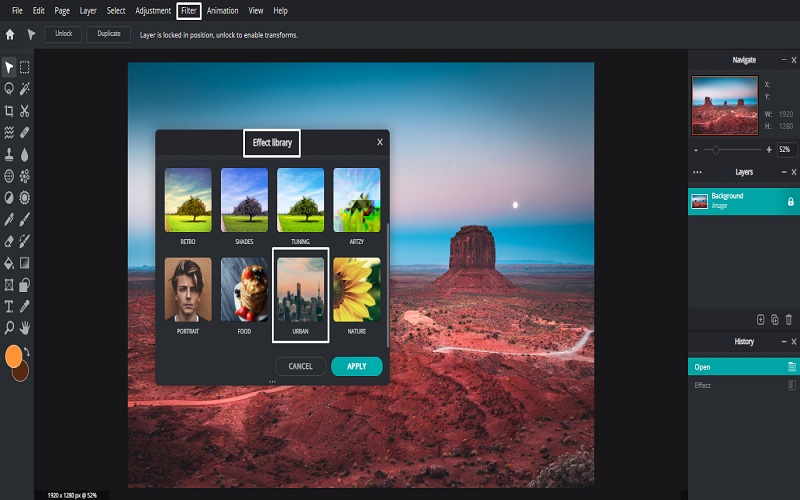 Top 8 web làm nét ảnh online không biết thì không thể thành “Thánh sống ảo”
23-02-2023, 11:00 pm
Top 8 web làm nét ảnh online không biết thì không thể thành “Thánh sống ảo”
23-02-2023, 11:00 pm
-
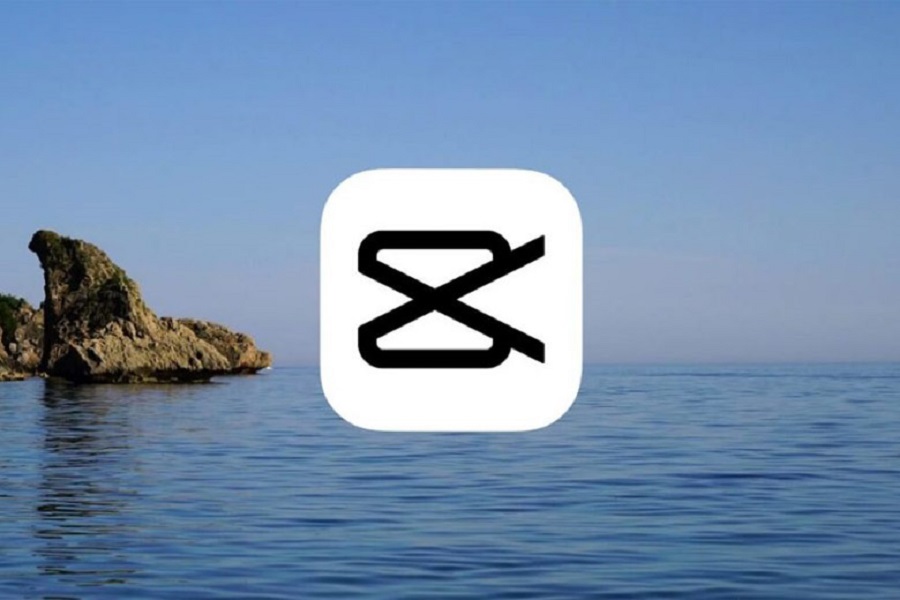 Hướng dẫn tải và sử dụng capcut PC nhanh chóng dễ dàng nhất
22-02-2023, 9:52 am
Hướng dẫn tải và sử dụng capcut PC nhanh chóng dễ dàng nhất
22-02-2023, 9:52 am
-
 Bí kíp tạo ảnh đẹp như dân chuyên, “bỏ túi” ngay!
22-02-2023, 8:37 am
Bí kíp tạo ảnh đẹp như dân chuyên, “bỏ túi” ngay!
22-02-2023, 8:37 am
-
 5+ cách tải video youtube về điện thoại cực đơn giản chỉ trong vài giây
20-02-2023, 10:53 am
5+ cách tải video youtube về điện thoại cực đơn giản chỉ trong vài giây
20-02-2023, 10:53 am
-
 7 app ghép ảnh miễn phí thịnh hành nhất 2023 & cách dùng, đừng bỏ lỡ!
19-02-2023, 8:14 pm
7 app ghép ảnh miễn phí thịnh hành nhất 2023 & cách dùng, đừng bỏ lỡ!
19-02-2023, 8:14 pm
-
 Bỏ túi mẹo thiết kế Logo chuyên nghiệp chắc chắn bạn sẽ cần!
18-02-2023, 11:22 am
Bỏ túi mẹo thiết kế Logo chuyên nghiệp chắc chắn bạn sẽ cần!
18-02-2023, 11:22 am
-
 CPU Z là gì? “Bỏ túi” ngay cách tải và sử dụng CPU Z đơn giản, dễ thực hiện!
18-02-2023, 11:11 am
CPU Z là gì? “Bỏ túi” ngay cách tải và sử dụng CPU Z đơn giản, dễ thực hiện!
18-02-2023, 11:11 am
-
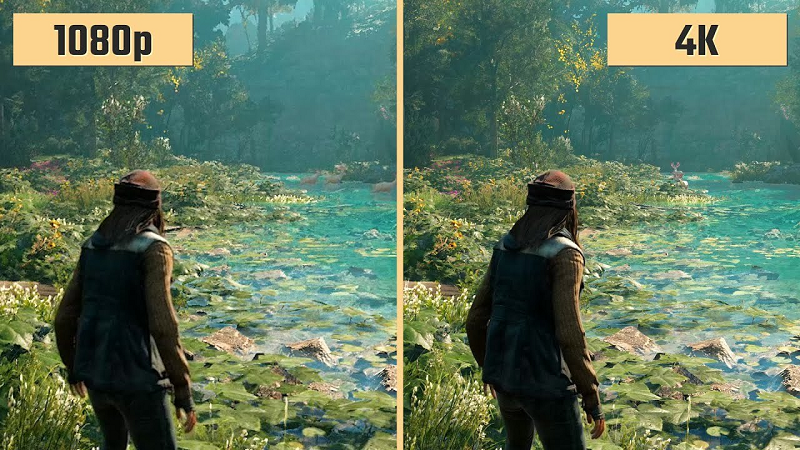 Gợi ý top 5 trang web tải hình nền máy tính 4K siêu đẹp, miễn chê!
18-02-2023, 8:37 am
Gợi ý top 5 trang web tải hình nền máy tính 4K siêu đẹp, miễn chê!
18-02-2023, 8:37 am
-
 Tổng hợp 200+ phím tắt cực hữu dụng bạn nên “thuộc lòng”
12-02-2023, 10:03 pm
Tổng hợp 200+ phím tắt cực hữu dụng bạn nên “thuộc lòng”
12-02-2023, 10:03 pm













